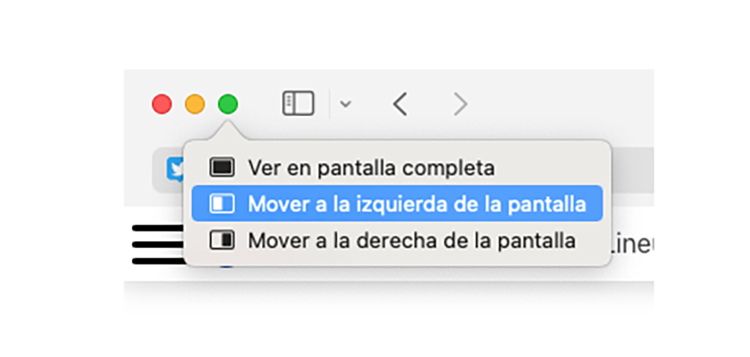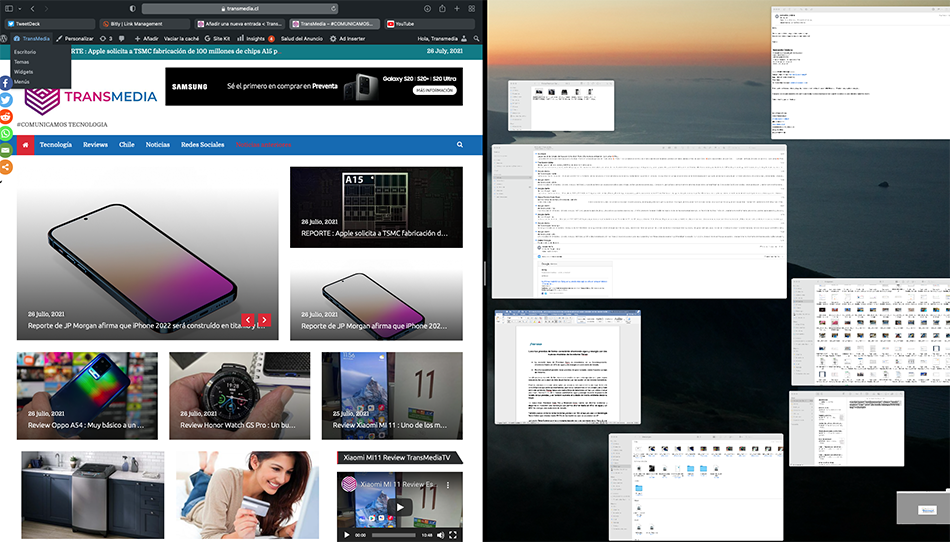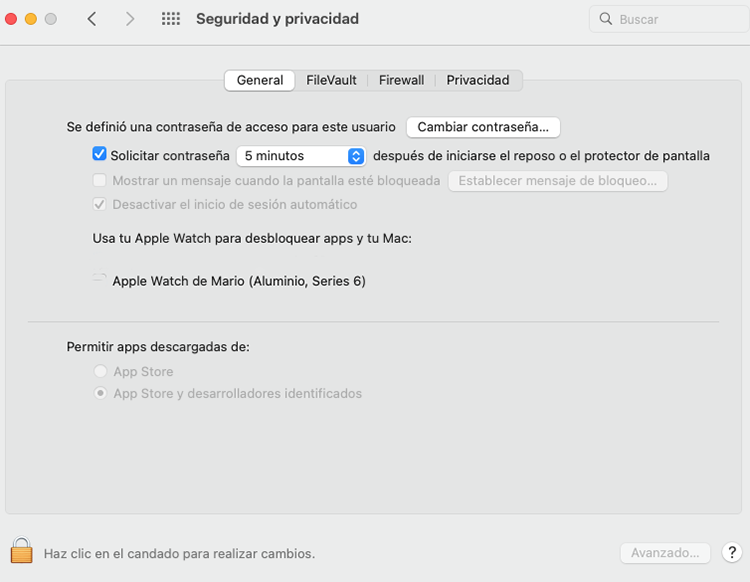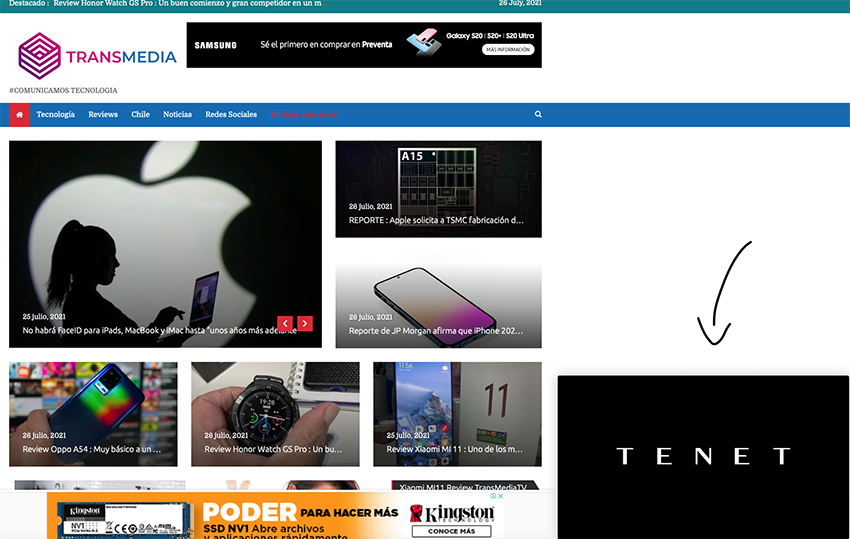Escarbando, hurgando e intruseando, de pronto se pueden encontrar cosas muy interesantes y útiles, que da gusto poder compartir, como por ejemplo, una de las mejores cosas del iPad es que puede usar Split View (o pantalla dividida) para ver dos aplicaciones a la vez. De esa manera, no tiene que cambiar de un lado a otro para realizar el trabajo. Y…. si.. se puede hacer lo mismo en una Mac!
PANTALLAS DIVIDIDAS EN LAS MAC
Para usar Split View, primero debe abrir una aplicación que desee usar, como Safari.
Pase el mouse sobre el botón de pantalla completa en la esquina superior izquierda de la ventana de Safari. Es el verde.
Cuando aparezca un pequeño menú, haga clic en Mosaico de ventana a la izquierda o derecha de la pantalla. Esto pondrá la ventana de Safari a la mitad, y ahora debe elegir con qué aplicación desea emparejarla por supuesto también deberá tener la otra aplicación abierta.
Para salir de Split View, todo lo que necesita hacer es mover el mouse a la parte superior de la pantalla y hacer clic en el botón de pantalla completa. También puede presionar la tecla Escape.
DESBLOQUEAR EL MAC CON EL APPLE WATCH
Al igual que puede desbloquear su iPhone con su Apple Watch, incluso con una máscara facial puesta, también puede usar su Apple Watch para desbloquear su Mac, lo cual es extremadamente conveniente, pero lo primero que deberá hacer es habilitar esta función y para ello, siga estas instrucciones :
En su Mac, haz clic en el menú Apple en la esquina superior izquierda de tu pantalla.
Haga clic en Preferencias del sistema.
Seleccione Seguridad y privacidad.
Haga clic en la pestaña General en la parte superior de la ventana.
Seleccionea Usar su Apple Watch para desbloquear aplicaciones y su Mac.
Ingresa password
Deberá activar Wi-Fi y Bluetooth para desbloquear su Mac con su Apple Watch y luego, puede bloquear su Mac y cuando necesite desbloquearlo nuevamente, dirá que lo está desbloqueando con su Apple Watch. Su Apple Watch mostrará un mensaje que dice que su Mac se ha desbloqueado.
Es posible que primero debas presionar dos veces el botón lateral de tu Apple Watch para desbloquear tu Mac.
VISTA PREVIA DE ARCHIVOS SIN ABRIRLOS
Finder le ofrece una pequeña vista previa de todos sus documentos, para que sepa cuál es cuál. Pero a veces, es demasiado pequeño para reconocer algo. Antes, probablemente necesitaba abrir el archivo para comprender qué era, pero eso requiere demasiado tiempo y RAM. En su lugar, puede previsualizar fácilmente cualquier archivo o imagen sin abrirlo.
Todo lo que necesita hacer es seleccionar el archivo del que desea obtener una vista previa y mantener presionada la barra espaciadora hasta que aparezca una pequeña ventana de vista previa. ¡Puede ver su archivo e incluso copiar el texto sin abrir una aplicación!
Lo que es más impresionante es que incluso puede agregar una firma a cualquier documento PDF o editar ligeramente una imagen sin abrir nada.
YOUTUBE PICTURE IN PICTURE EN EL MAC
A diferencia del iPhone, podrá ver videos de YouTube PiP en la Mac y claramente no es la forma más productiva de trabajar, pero al menos lo mantiene entretenido.
Todo lo que necesita hacer es acceder al video que desee y hacer clic con el botón derecho.
Haga clic con el botón derecho una vez más y aparecerá un segundo menú.
Haga clic en Ingresar imagen en imagen y podrá mover su video e ir a otra ventana o aplicación mientras el video se reproduce y flota en una esquina.